Hibaelhárítás - Folyamatos AI ClearVoice értesítés a kommunikációs szoftver hívásai során
Alkalmazható termékek: Notebook, Desktop, All-in-One PC
Kommunikációs szoftverek, például a Microsoft Teams használata esetén, ha a számítógép IntelliGo audio illesztőprogrammal rendelkezik, előfordulhat, hogy egy értesítés jelenik meg az asztalon, amikor egy üzenet érkezik, amely azt jelzi, hogy "Egy kommunikációs szoftver jelenleg az AI ClearVoice-t használja". Jelen cikk két módszerrel kíván segíteni a probléma megoldásában.
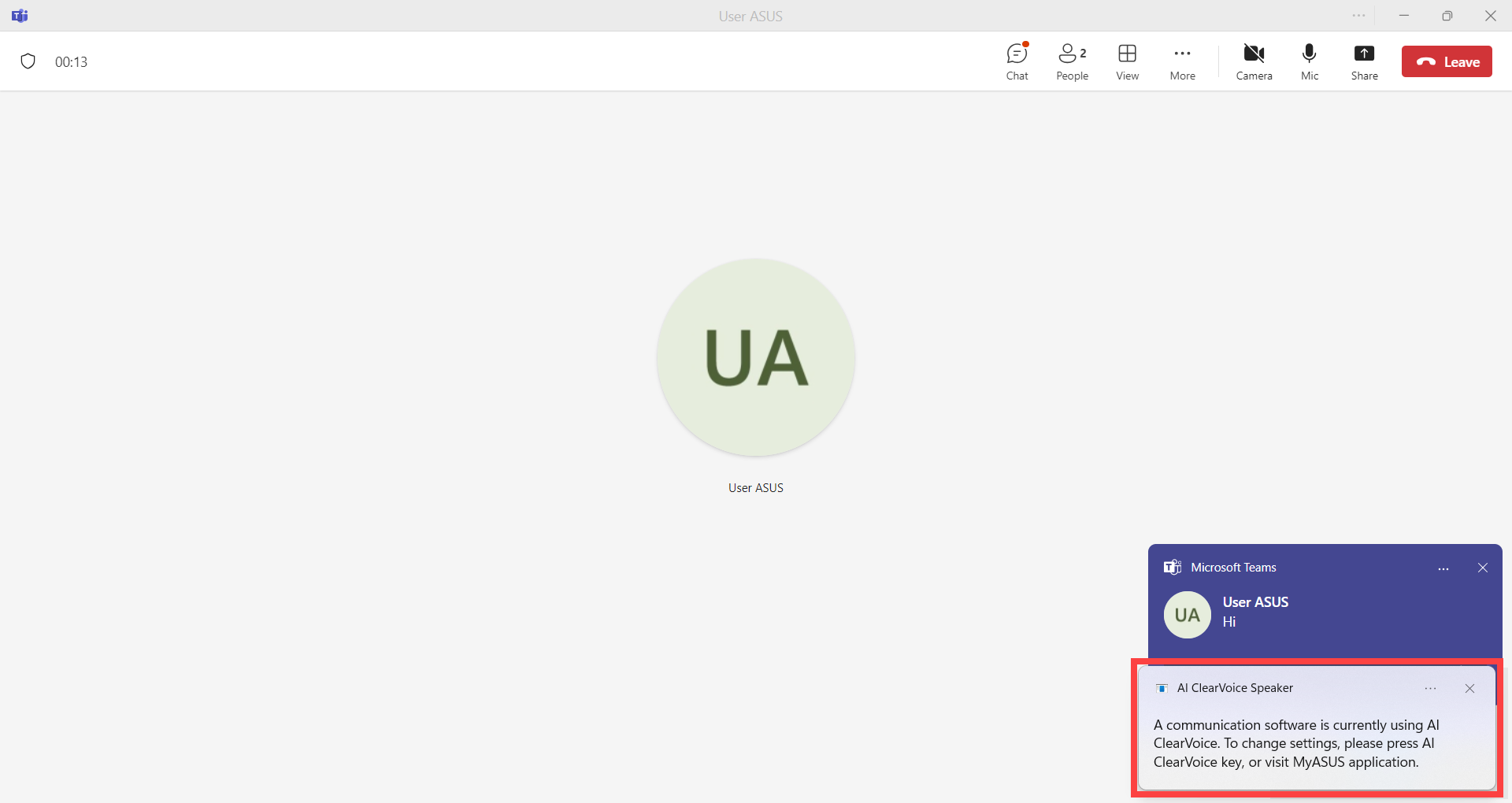
A további lépések előtt kérjük, ellenőrizze az Eszközkezelőn keresztül, hogy számítógépe támogatja-e az IntelliGo audio illesztőprogramot. (Kattintson a jobb gombbal a tálcán a Start ikonra > válassza az Eszközkezelő > Hangfeldolgozó objektumok menüpontot.)
Ha az eszköz létezik, az azt jelzi, hogy a számítógép támogatja az IntelliGo audio illesztőprogramot.
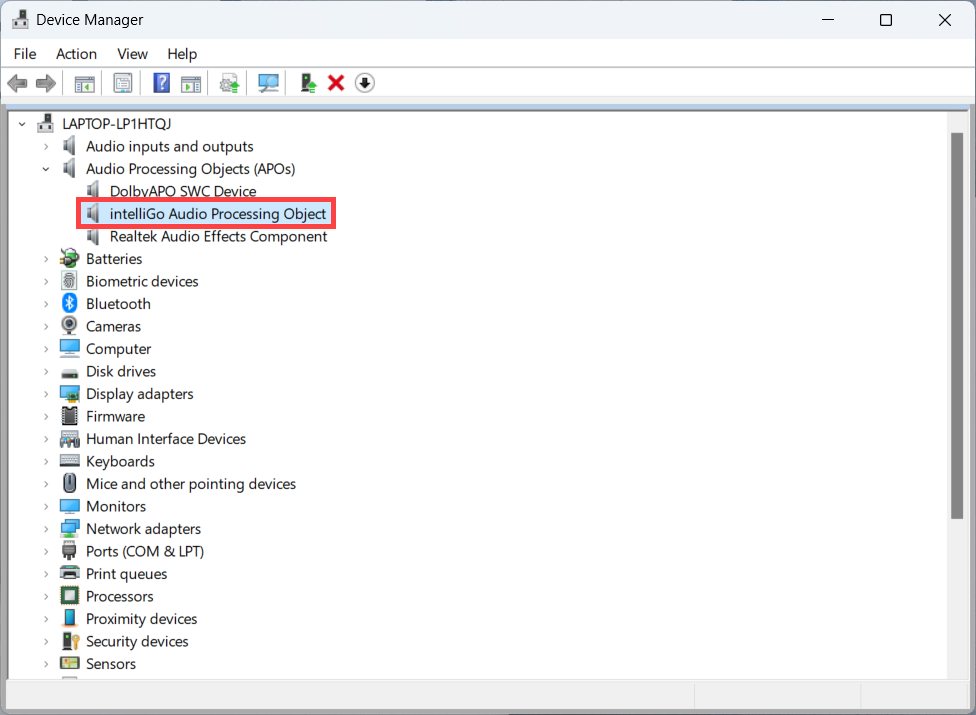
Kérjük, kövesse az aktuális Windows operációs rendszer verziójának megfelelő utasításokat:
1. módszer: Az AI ClearVoice hangszóró funkció letiltása a MyASUS alkalmazásban
- Írja be és keresse meg a [MyASUS]-t a Windows keresősávjában①, majd kattintson a [Megnyitás] gombra②.
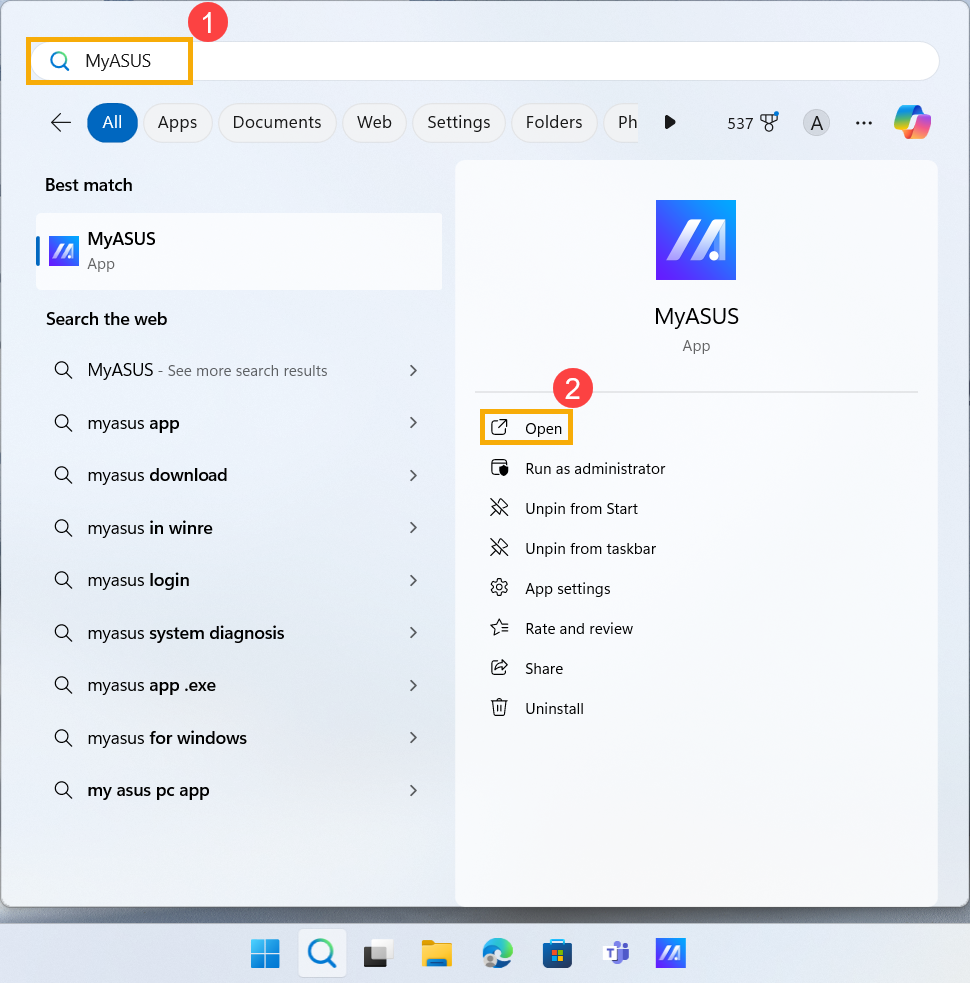
- A MyASUS alkalmazásban kattintson az [Eszközbeállításokra]③.

- Az [Audio és vizuális]④ kategóriában keresse meg az [AI ClearVoice Speaker]⑤ funkciót.

- Állítsa az AI ClearVoice Speaker funkciót Ki⑥ állásba.

2. módszer: Az AI ClearVoice hangszóró funkció letiltása a Windows rendszerben
- Kattintson a [Start] ikonra
 a tálcán①, majd kattintson a [Beállításokra]
a tálcán①, majd kattintson a [Beállításokra] ②.
②. 
- A Beállításokban kattintson a [Rendszerre]③, majd az [Értesítésekre]④.
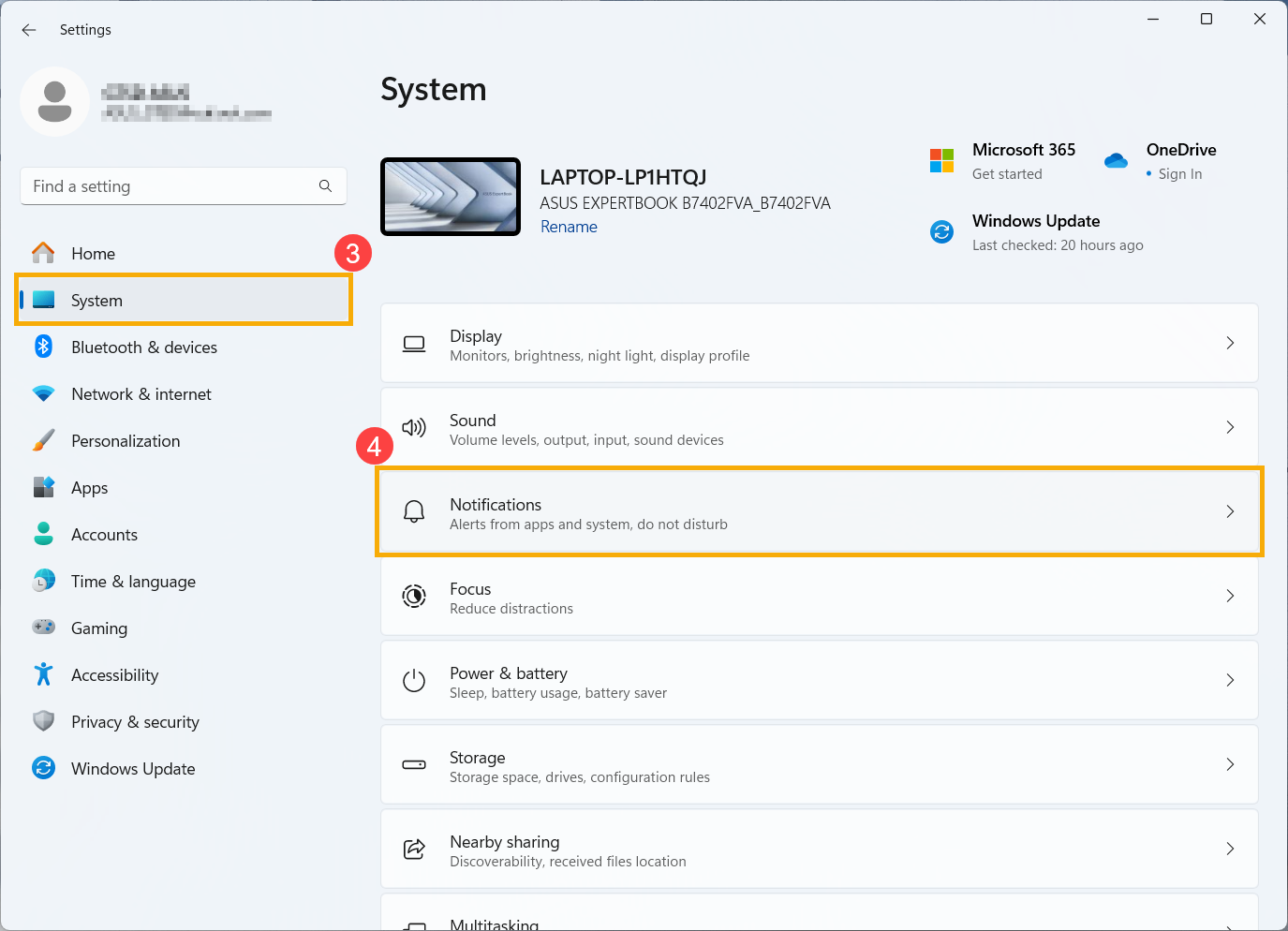
- Az alkalmazásoktól és más küldőktől érkező értesítések listájában keresse meg az [AI ClearVoice Speaker] elemet⑤.
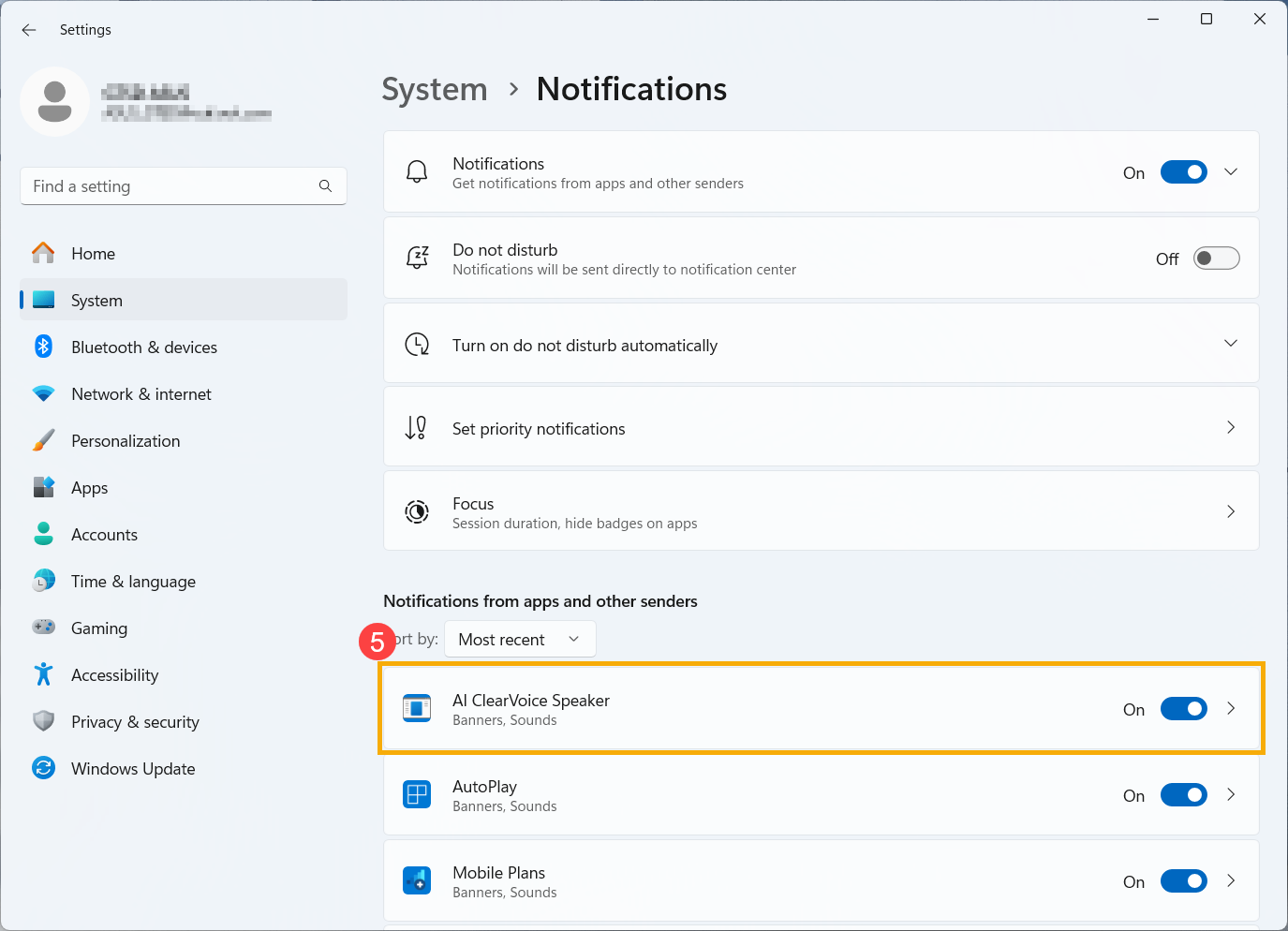
- Állítsa az AI ClearVoice hangszóró értesítését kikapcsolt állapotba⑥.
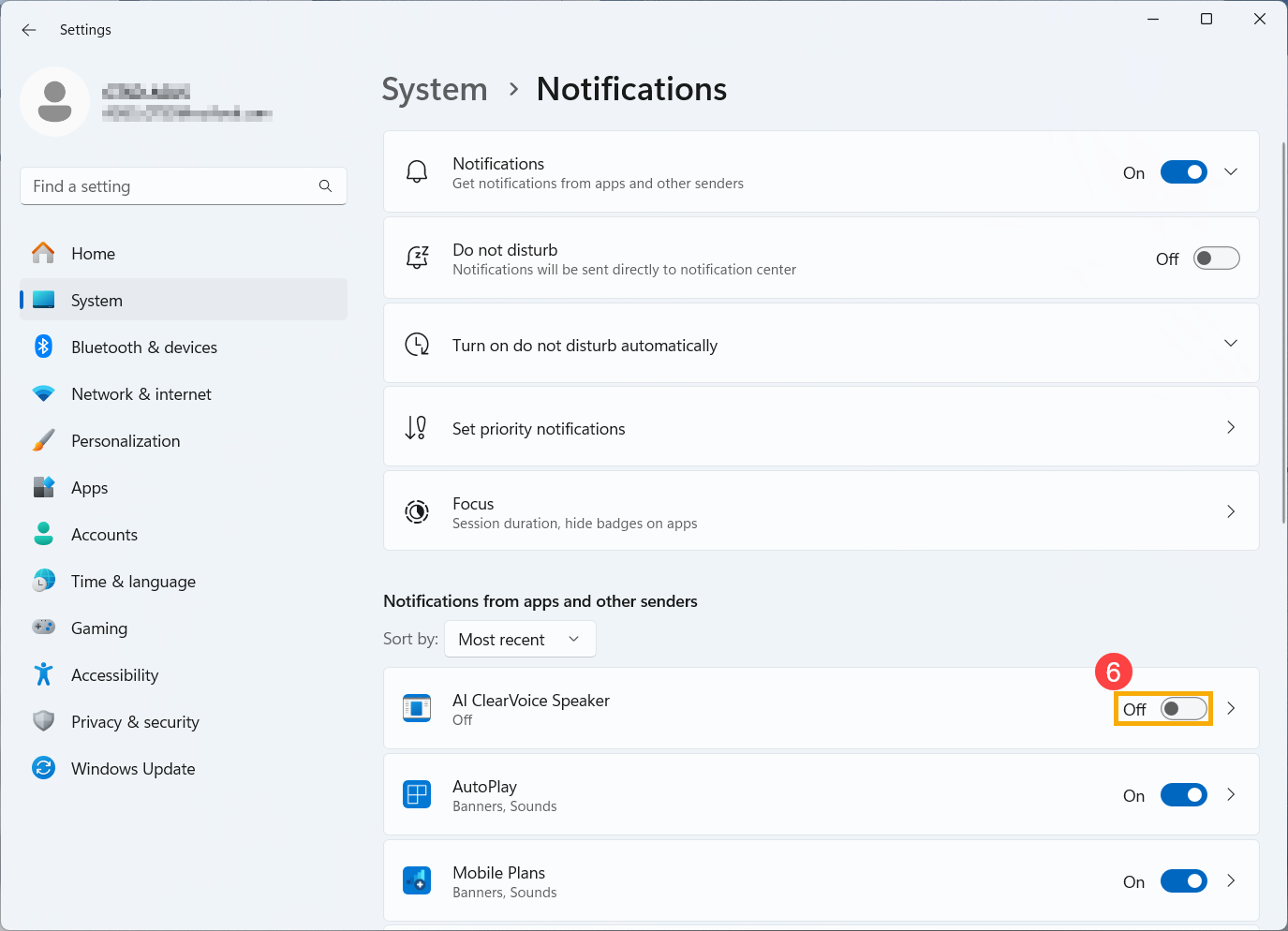
1. módszer: Az AI ClearVoice hangszóró funkció letiltása a MyASUS alkalmazásban
- Írja be és keresse meg a [MyASUS]-t a Windows keresősávjában①, majd kattintson a [Megnyitás] gombra②.

- A MyASUS alkalmazásban kattintson az [Eszközbeállításokra]③.

- Az [Audio és vizuális]④ kategóriában keresse meg az [AI ClearVoice Speaker]⑤ funkciót.

- Állítsa az AI ClearVoice Speaker funkciót Ki⑥ állásba.

2. módszer: Az AI ClearVoice hangszóró funkció letiltása a Windows rendszerben
- Kattintson a [Start] ikonra
 a tálcán①, majd kattintson a [Beállításokra]
a tálcán①, majd kattintson a [Beállításokra] ②.
②. 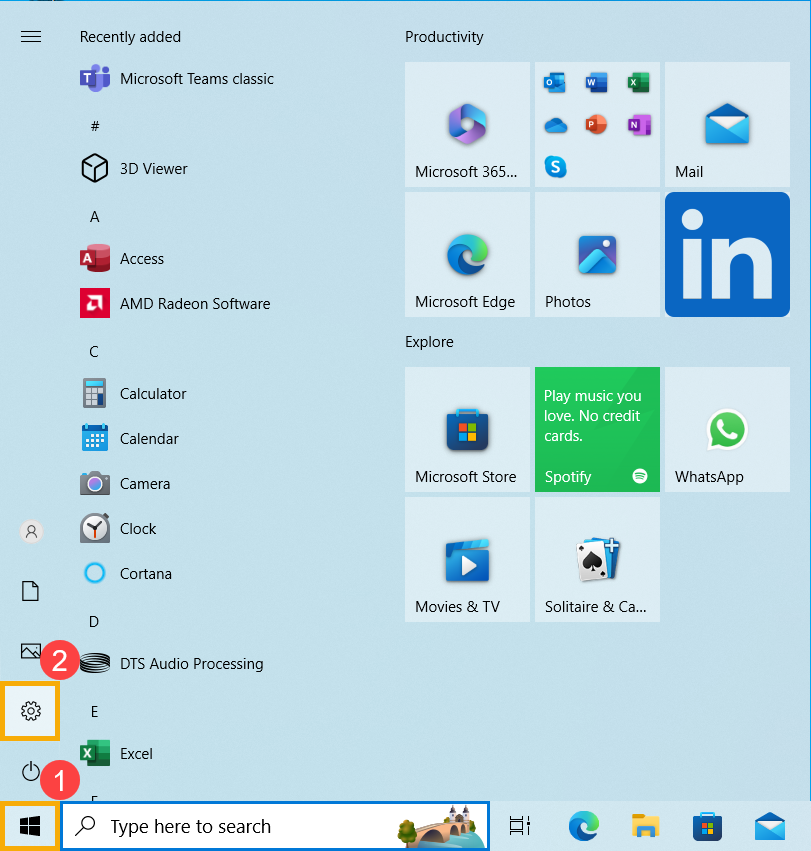
- A Beállításokban kattintson a [Rendszerre]③.

- A Rendszerbeállítások alatt kattintson az [Értesítések és műveletek]④ pontra, majd az Értesítések fogadása ezektől a feladóktól listában keresse meg az [AI ClearVoice Speaker]⑤ elemet.
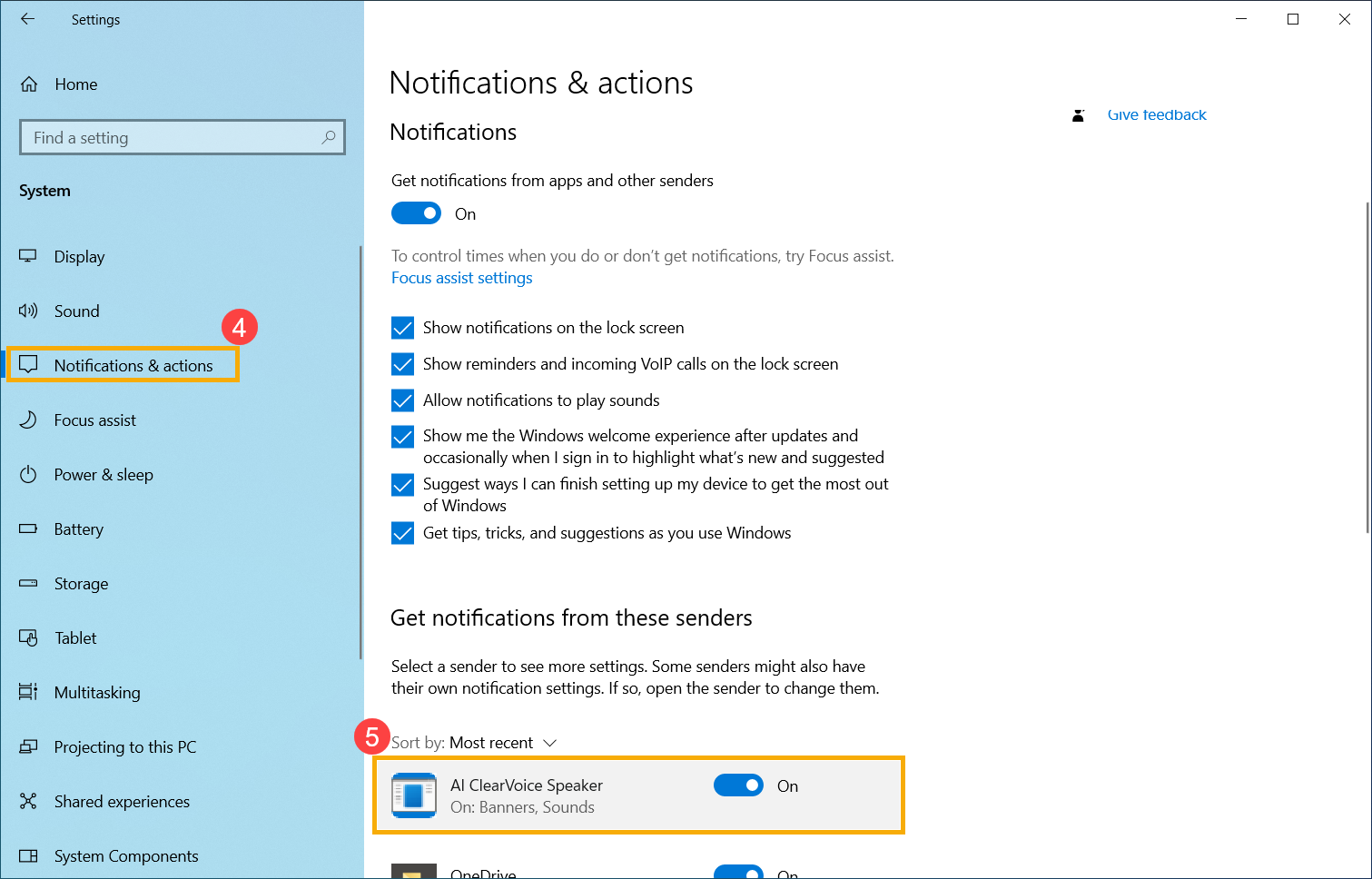
- Állítsa az AI ClearVoice hangszóró értesítését kikapcsolt⑥ állapotba.
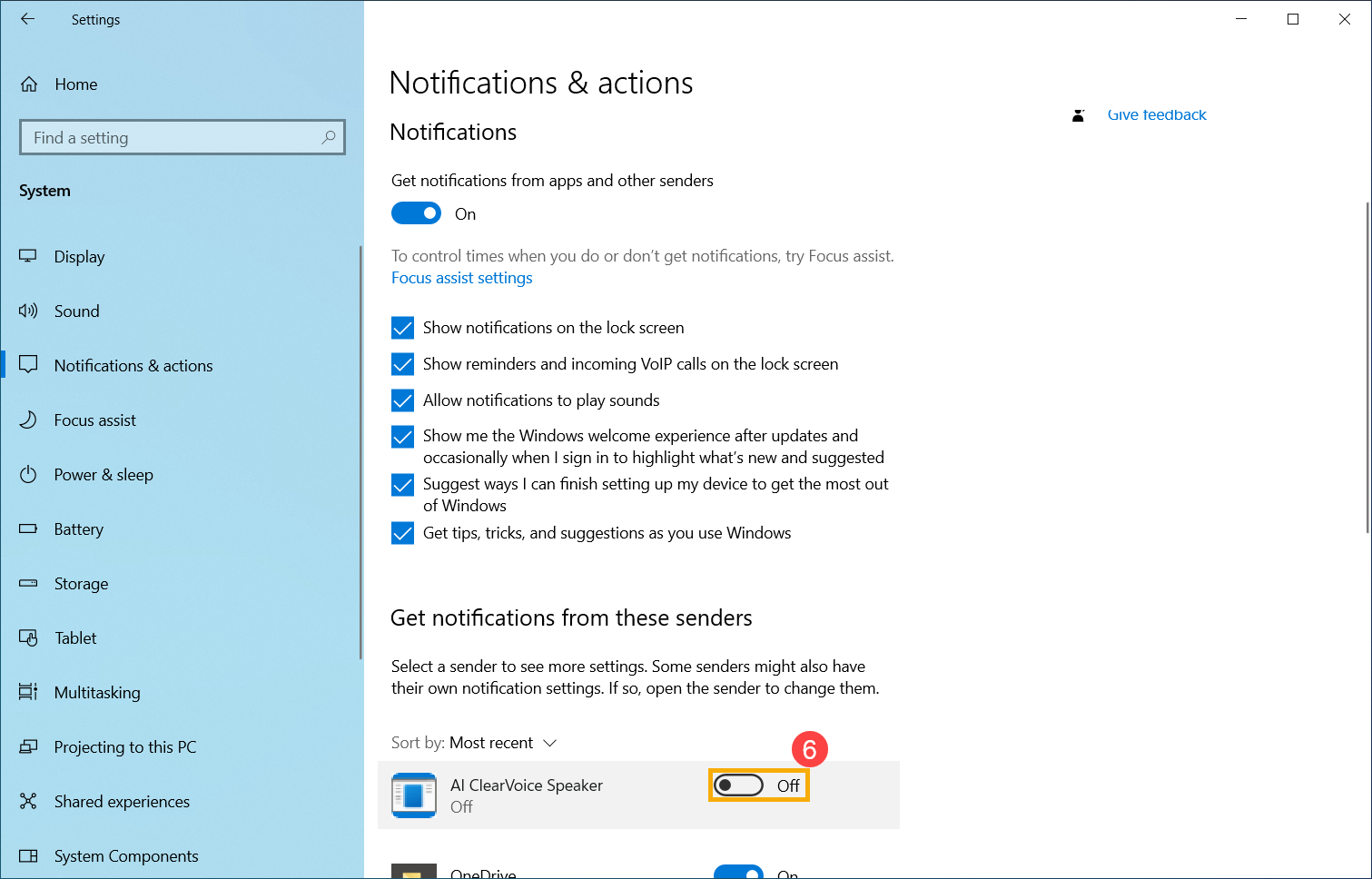
Ha a probléma továbbra sem oldódik meg, kérjük, forduljon az ASUS ügyfélszolgálatához további segítségért.